在我们使用的电脑操作系统中是存在缓存的,我们运行软件和程序的时候是会写入缓存的文件的,那么出现缓存文件写入失败这样的情况该怎么处理呢?下面就来看看小编的方法吧!
缓存就是数据交换的缓冲区,当某一硬件要读取数据时,会首先从缓存中查找需要的数据,那么在使用电脑的时候出现缓存文件读取失败这样的问题怎么办呢?来看看小编的处理方法吧!
windows缓存文件写入失败怎么办
windows缓存文件写入失败问题现象:
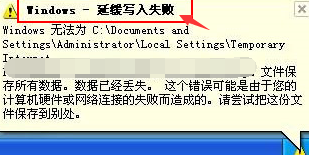
缓存载图1
xp系统出现windows缓存文件写入失败这样的问题可能是电脑非正常关电脑引起的,您可以通过以下方法来解决
1.进入系统,打开我的电脑,鼠标右键系统盘,选择属性打开。在弹出的对话框中切换到【工具】选项,点击【开始检查】,进入下一步。
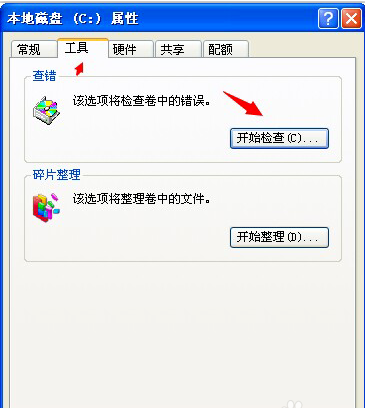
缓存载图2
2.在弹出的检查磁盘对话框中。将界面上的下两个选项打上勾,检查一下。然后点击开始,如果不能解决就往下面看。

文件写入失败载图3
3.鼠标右键c盘选择熟悉,在属性对话框中切换到【硬件】。
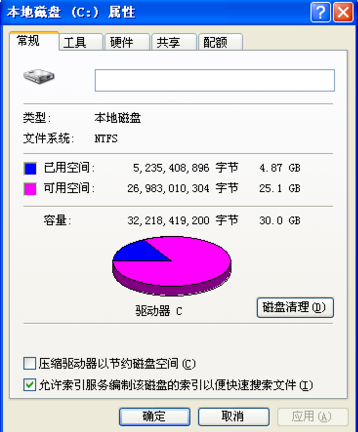
缓存文件载图4
4.点击【策略】打开,把【启用磁盘上的写入缓存】前面的勾去除即可。
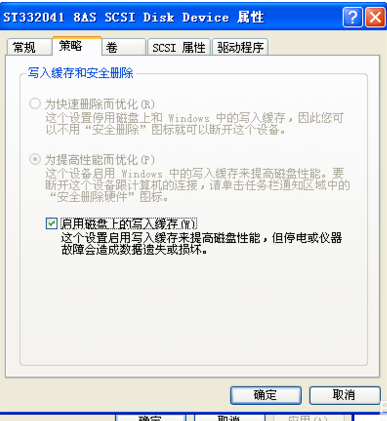
缓存文件写入失败载图5
现在知道windows缓存文件写入失败怎么办了吧,希望对您有帮助。